Win7如何锁定电脑屏幕 Win7锁定电脑屏幕的操作步骤
今天给大家带来Win7如何锁定电脑屏幕,Win7锁定电脑屏幕的操作步骤,让您轻松解决问题。
win7怎么锁定计算机 Win7锁定电脑屏幕的图文教程 在你有事离开电脑的期间,如果电脑开启着,很有可能被朋友看到不该看的内容,那么锁定计算机是非常有必要的。通过系统自带的屏幕保护程序就能实现电脑屏幕的锁定,下面小编就给大家介绍下Win7系统怎么锁定计算机。
1、打开“控制面板”,点击“外观和个性化”→“更改屏幕保护程序”。
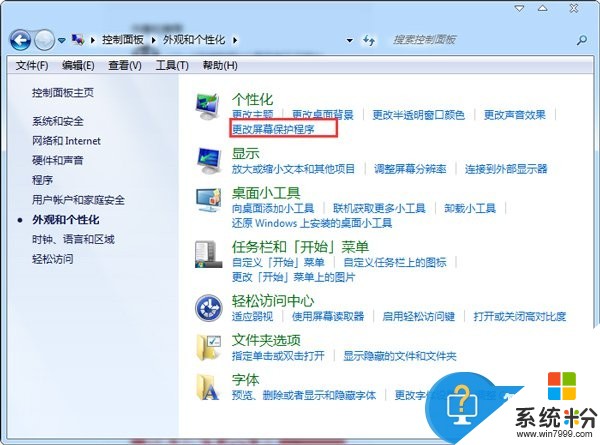
2、在打开的“屏幕保护程序设置”窗口中,选择一种屏幕保护程序,如“彩带”, 同时设置“屏幕等待时间”,如1分钟,勾选 “在恢复时显示登陆屏幕”。最后点击“确定”完成设置。
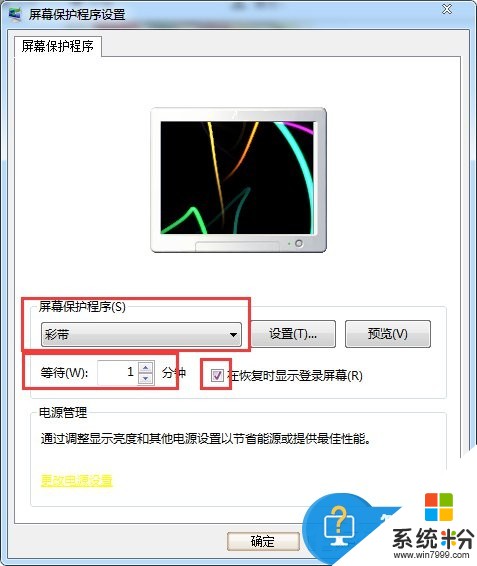
3、经过这样的设置后,当在1分钟之内无法触及电脑时,屏幕保护程序就会自动启动。如果此时有其它人使用电脑时,就会自动转到登陆界面。从而达到锁定屏幕以防止他人非法使用的目地。

4、另外也可以通过设置独立的屏幕保护程序密码来实现锁定电脑屏幕。具体方法:在打开的“屏幕保护程序设置”窗口中,选择一种屏幕保护程序,如“彩带”,点击” 更改电源设置“链接。

5、在打开的窗口中点击”唤醒时需要密码“选项。

6、在打开的界面中选择”创建或更改用户账户密码“。
7、在出现的界面中给当前或指定用户设置屏保密码。
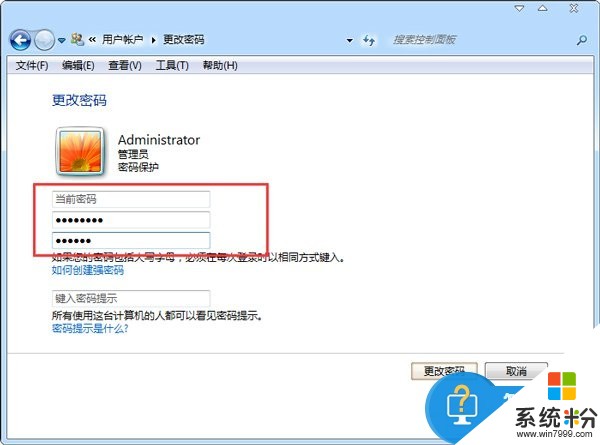
8、经过以上设置之后,当想要锁定电脑屏幕时,只需要按下键盘组合键”Win+L“即可将电脑锁屏。 如果想要再次进入桌面,就必须得输入刚才设置的密码才行。
上面就是Win7锁定计算机的方法介绍了,需要注意的是,在设置电脑屏幕保护密码的时候,一定要记住密码,不然会非常麻烦,当然,你也可以设置无密码锁屏。
以上就是Win7如何锁定电脑屏幕,Win7锁定电脑屏幕的操作步骤教程,希望本文中能帮您解决问题。